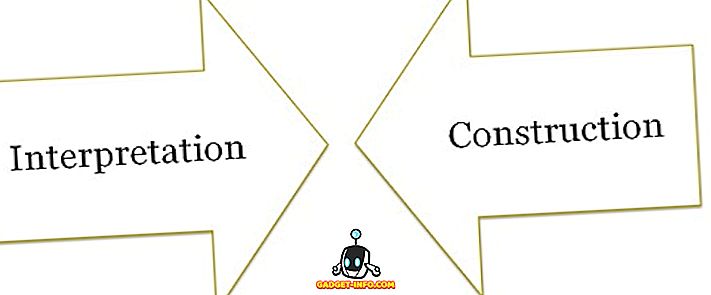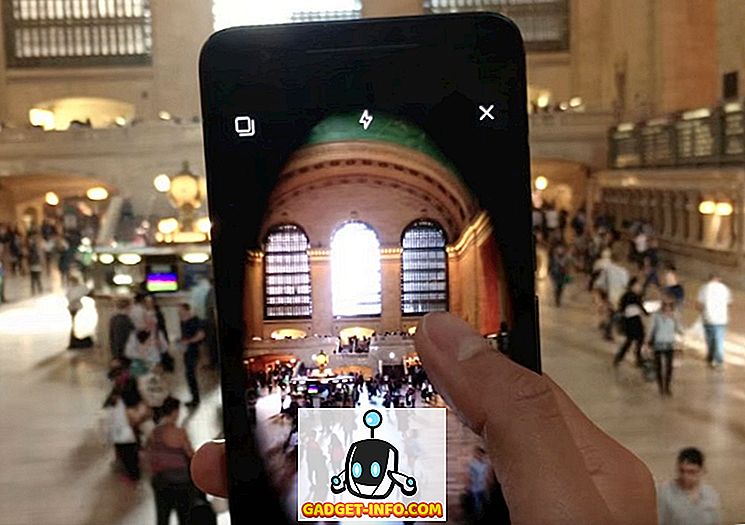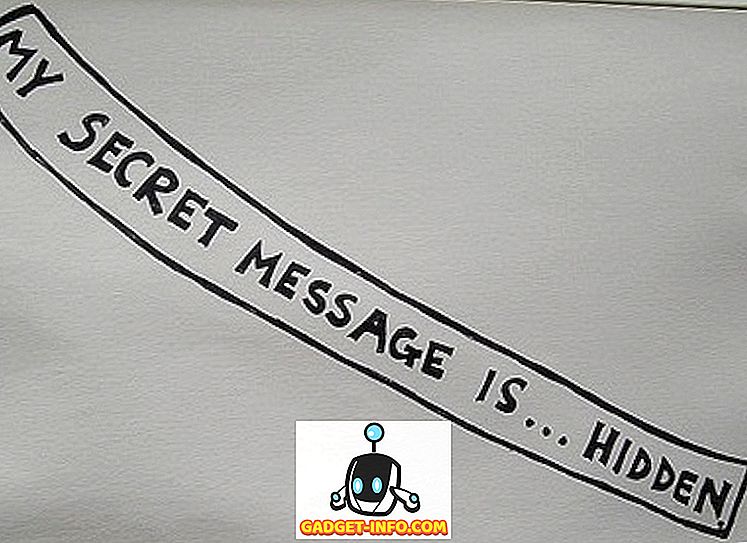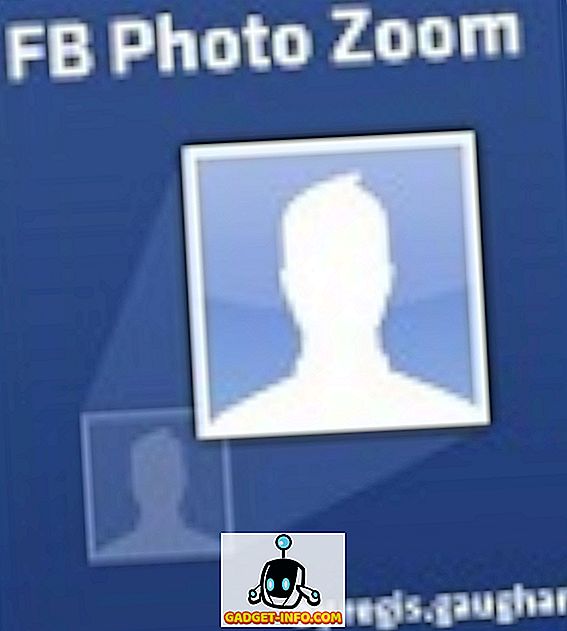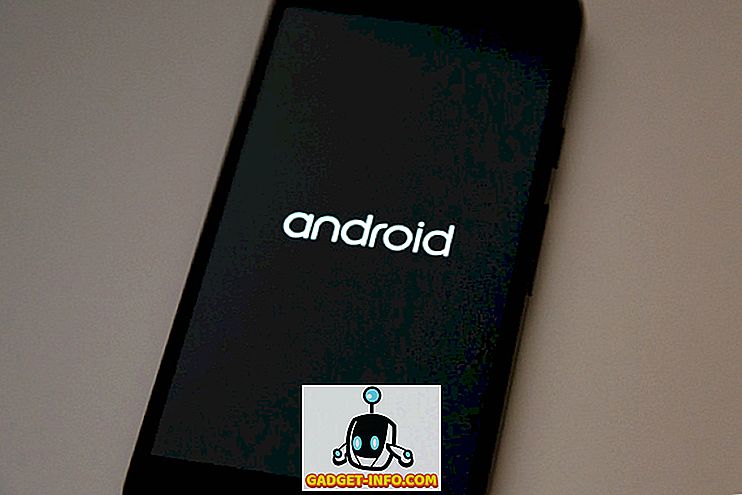Зависает ли Windows при попытке выключить его? На одном из моих ноутбуков я столкнулся с проблемой, когда Windows просто зависала на экране выключения ненормально долгое время.
Иногда он в конечном итоге выключается, но это может занять от 4 минут до 10! Ноутбук совершенно новый и работал под управлением Windows 10, поэтому проблем со спецификациями не было.
Поиграв с несколькими решениями, я смог избавиться от назойливой проблемы с отключением! В этом посте я расскажу о различных решениях, которые я пробовал, и, надеюсь, одно из них подойдет вам.
Способ 1 - переустановите сетевые драйверы
По какой-то странной причине сетевые драйверы действительно могут вызвать много проблем во время выключения. Windows пытается отправить определенные команды на вашу сетевую карту, чтобы отключить сетевые подключения, и если есть какие-либо проблемы с этим обменом данными, вы можете испытать очень длительный период отключения.

Загрузите последние сетевые драйверы и установите их. Перезагрузите компьютер (возможно, придется отключить питание в первый раз) и посмотрите, зависает ли он во время выключения.
Метод 2 - Удалить оборудование и устройства
Другая причина, по которой выключение может длиться вечно, - это наличие на компьютере нового оборудования.
Если вы недавно установили какое-либо оборудование, отключите его в диспетчере устройств и посмотрите, решит ли это вашу проблему. Если это так, возможно, вам придется обновить драйверы для этого оборудования. Кроме того, обязательно отсоедините любое USB-устройство от компьютера, например USB-накопители и внешние жесткие диски.
Метод 3 - Ошибки жесткого диска
В моем случае проблема была связана с моим жестким диском. Диск был несколько лет и сильно разделен. Где-то вдоль линии, плохие сектора начинают появляться. Хорошая идея запустить утилиту chkdsk в Windows, чтобы увидеть, есть ли какие-либо ошибки диска, которые могут вызвать замедление.

Вам также следует прочитать мои сообщения о том, как устранить неисправность жесткого диска, и о нескольких бесплатных инструментах, которые вы можете использовать для тестирования и диагностики жесткого диска.
Способ 4 - удаление программного обеспечения
Еще один способ решить эту проблему - открыть диспетчер задач и завершить некоторые процессы, а затем попытаться перезапустить. Если это фоновая программа, вызывающая проблему, компьютер немедленно выключится.

Я заметил, что это было проблемой на компьютерах, на которых одновременно было установлено антивирусное ПО и программа резервного копирования батареи (UPS). Эти два будут конфликтовать друг с другом во время выключения и будут препятствовать выключению компьютера.
Вы можете сначала попытаться отключить антивирусную программу или программу безопасности, так как они могут зависать и вызывать проблемы при завершении работы.
Вы также можете полностью отключить запуск программ, перейдя в раздел «Запуск» в MSCONFIG. Отключите как можно больше служб (кроме Microsoft) и запуска программ и попытайтесь завершить работу. Это называется выполнением чистой загрузки, и у Microsoft есть подробная статья о том, как это сделать.
Обратите внимание, что медленное отключение также может быть вызвано службами Windows, такими как службы терминалов или службы видеокарт. Вы можете отключить службы с помощью MSCONFIG или введя services.msc в CMD.
Метод 5 - Настройка файла подкачки
У некоторых пользователей может возникнуть проблема, из-за которой файл подкачки будет очищаться при каждом выключении компьютера. Иногда это делается из соображений безопасности, но большинству пользователей эта функция никогда не понадобится.
Однако оно может быть включено определенным программным обеспечением безопасности. Вы можете отключить его, перейдя в «Пуск», «Выполнить», набрав GPEDIT.MSC и нажав «ОК».
Затем перейдите в «Конфигурация компьютера», «Параметры Windows», «Параметры безопасности», «Локальные политики», «Параметры безопасности» и найдите « Выключение: очистить файл подкачки виртуальной памяти» . Убедитесь, что он отключен .

Метод 6 - Сценарии выхода
Если вы находитесь в доменной среде, медленное завершение работы может быть вызвано сценариями выхода из системы, которые применяются на вашем компьютере, и это может стать проблемой, если вы не подключены к офисной сети.
В этих случаях компьютер ищет корпоративную сеть, но не может найти сценарии выхода из системы, а затем истекает время ожидания через определенное время. Вы можете спросить своего сетевого администратора, считаете ли вы, что это причина вашего медленного завершения работы.
Метод 7 - Настройка BIOS AHCI
Если вы недавно переключили жесткий диск на своем компьютере, вы можете проверить настройки BIOS и включить или отключить AHCI. AHCI используется для связи программного обеспечения с диском SATA или устройством.

Если ваш компьютер не загружается должным образом после изменения этого параметра, не беспокойтесь, просто вернитесь в BIOS и верните его к исходному значению, и все будет работать нормально.
Если у вас все еще есть проблемы с выключением в Windows, оставьте здесь комментарий с конкретными деталями, и мы постараемся помочь!